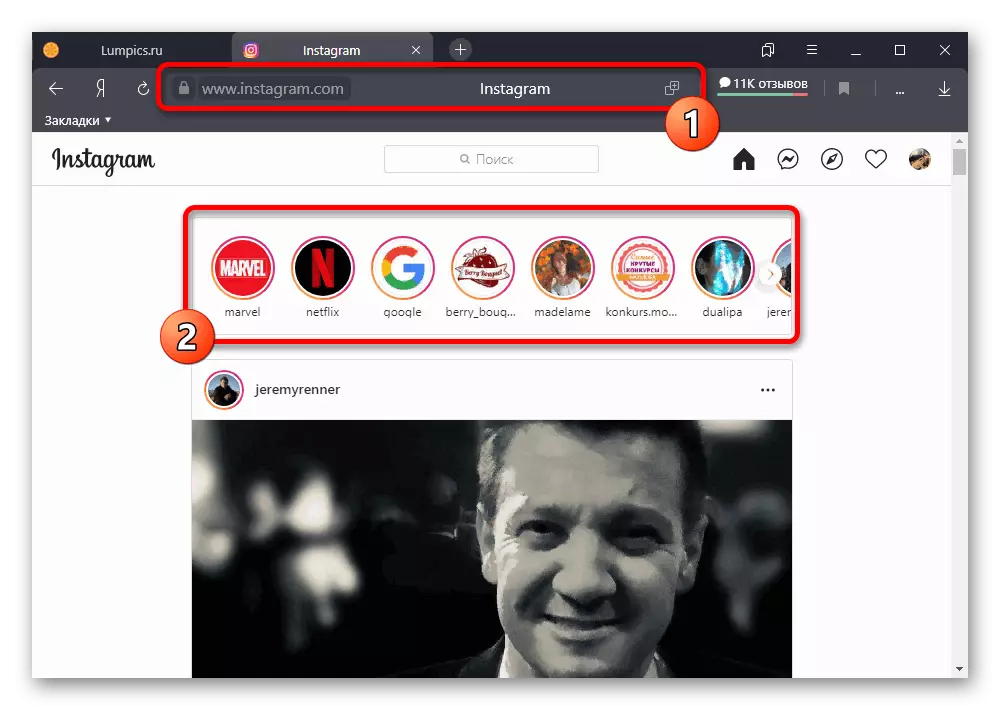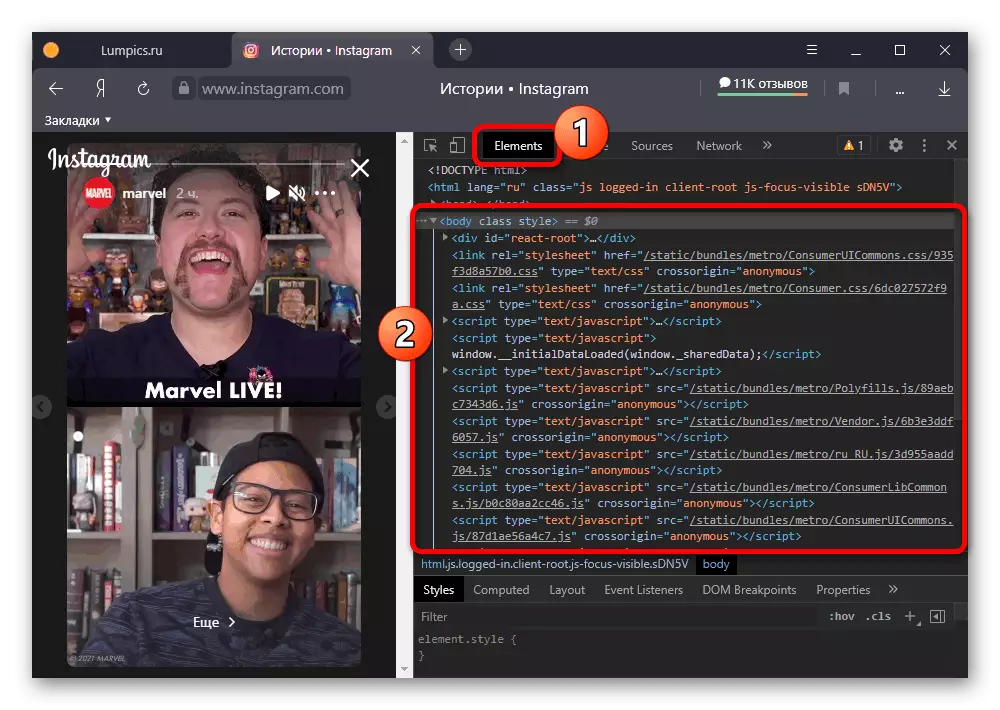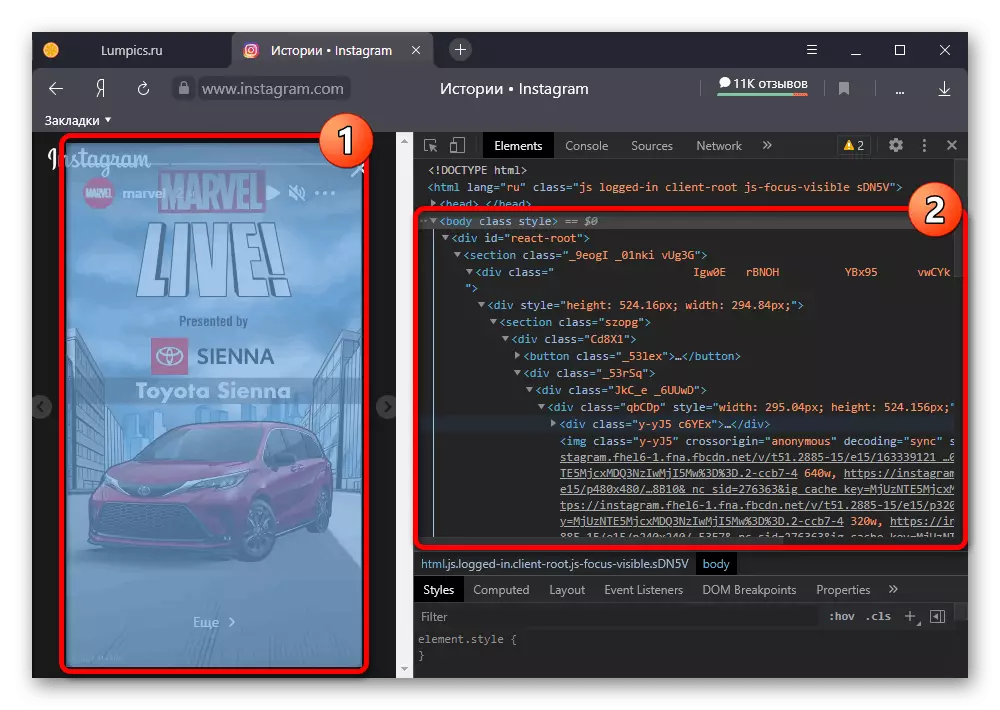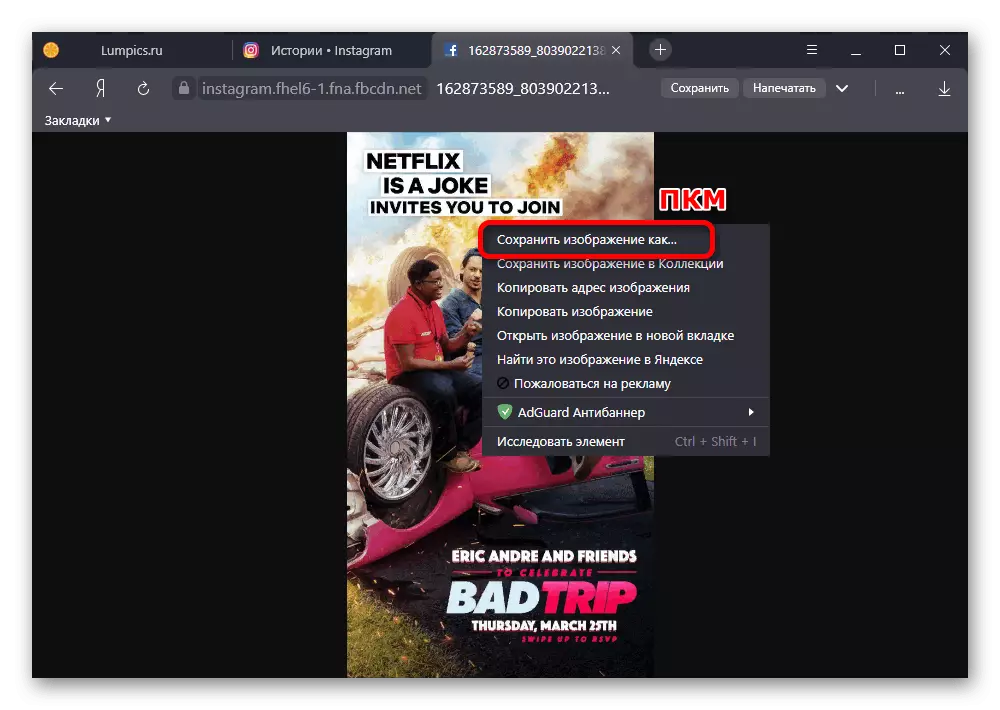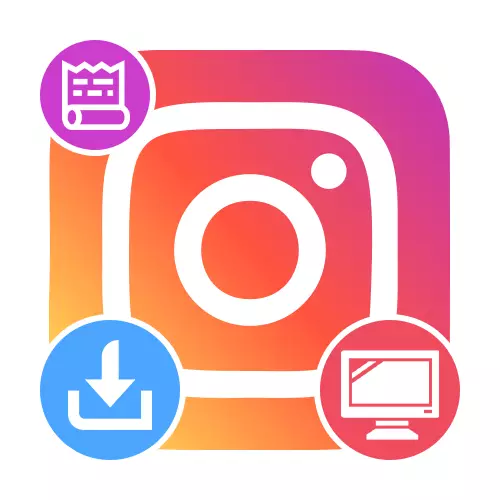
Méthode 1: Console de développeur
La méthode la plus simple d'enregistrer des histoires d'instagram sur un ordinateur consiste à utiliser la console de développeur dans le navigateur. Contrairement à la plupart des autres solutions, cette approche n'exige pas de logiciels auxiliaires, car les outils nécessaires sont fournis dans tout navigateur existant dans pratiquement inchangé.
- Si sur le site Web du réseau social, sélectionnez le stockage souhaité sur la page de démarrage dans le bloc correspondant. Les instructions en question seront pertinentes, quel que soit le type de contenu, qu'il s'agisse d'une photo ou d'une vidéo.
- Ouvrez la console de développeur dans le navigateur. Le moyen le plus simple d'utiliser la clé "F12", effectuant cette tâche dans presque tous les programmes.
En savoir plus: Ouverture de la console de développeur dans le navigateur sur PC
- Depuis limite l'utilisation du Instagram dans le menu contextuel sur la plupart des éléments, vous devez rechercher manuellement des liens vers des fichiers de contenu source. Pour ce faire, déployez les blocs dont le rétroéclairage recouvre la zone d'histoire souhaitée lorsque vous n'atteignez pas le bloc, comme indiqué dans la capture d'écran.
- Si Storsith est une image statique, dans le cadre de la balise "IMG", vous devez cliquer sur le bouton droit de la souris après le lien après SRC et sélectionner "Ouvrir un nouvel onglet" dans le menu contextuel. Veuillez noter que d'autres liens conduisent également au fichier d'origine, mais en même temps, ont généralement une résolution significativement moins.
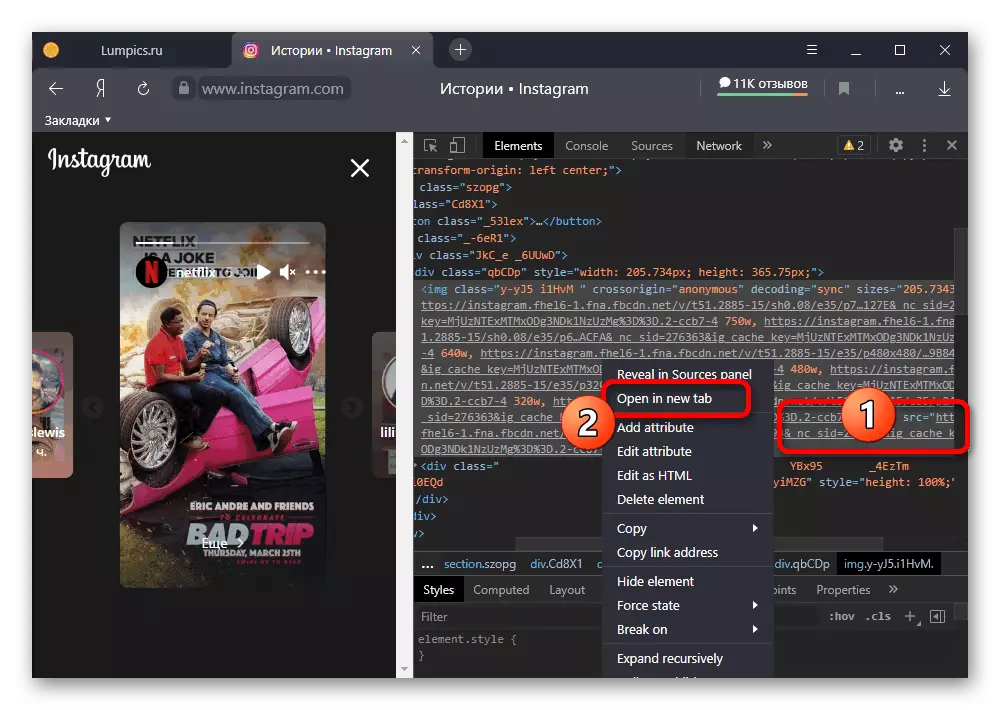
Pour télécharger sur l'ordinateur, cliquez à nouveau sur le PCM dans n'importe quelle zone d'image et utilisez l'option "Enregistrer l'image comme ..." avec l'espace disque suivant. Selon le programme utilisé, d'autres méthodes de conservation peuvent être disponibles.
- Pour des vidéos, vous devez d'abord déployer une autre balise "Vidéo", appuyez sur la PCM via le seul lien ci-dessous et exécutez l'ouverture dans la nouvelle onglet à l'aide de l'option Ouvrir dans une nouvelle onglet. Si, en présence de la balise spécifiée, vous ouvrirez l'adresse dans le bloc "IMG", il chargera le capot seul à une qualité assez faible.
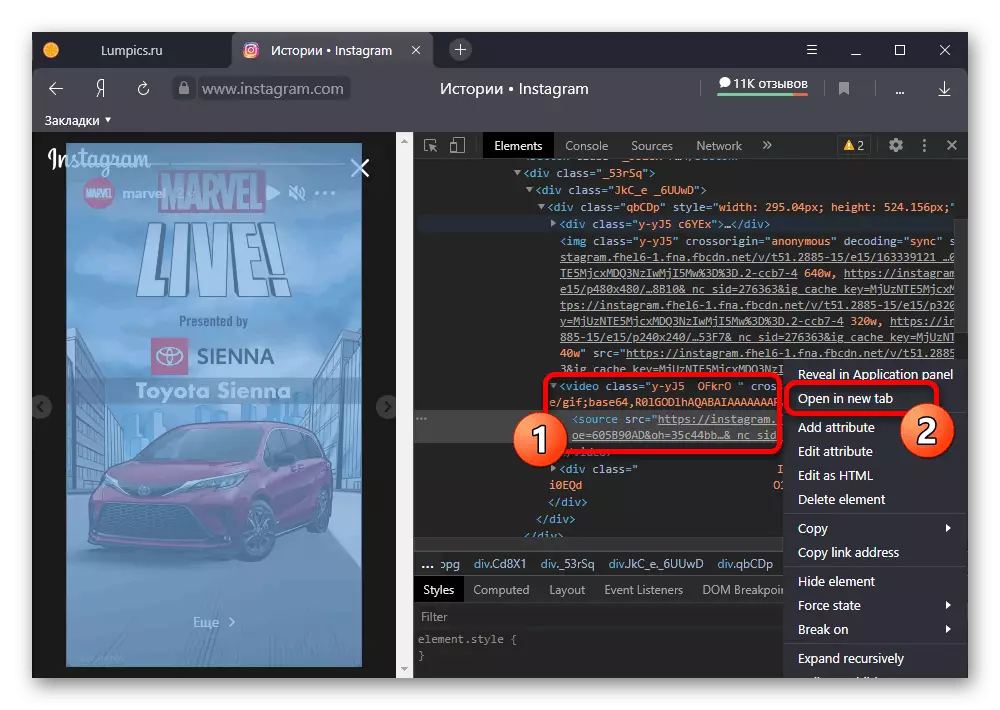
Après cela, il reste économisé dans le menu "..." dans le coin inférieur droit du lecteur multimédia ou à l'aide du bouton "Enregistrer" dans la barre d'adresse. La procédure précise dépend du navigateur Web.
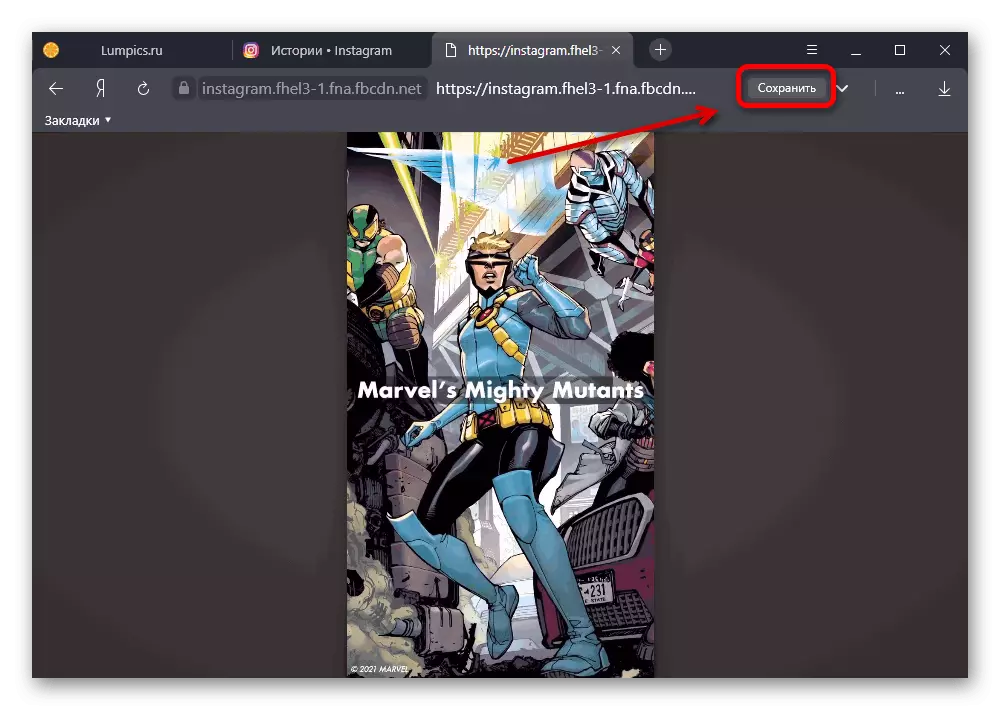
Méthode 2: Extensions de navigateur
Sur Internet, de nombreux outils auxiliaires pour le réseau social sont considérés comme des extensions distinctes pour différents navigateurs. À titre d'exemple, nous ne considérerons que deux options compatibles avec Yandex.Browser et Google Chrome, alors que si vous pouvez trouver d'autres solutions.Option 1: Sauvez l'histoire en direct ig
- Suivez le lien ci-dessous à la page d'agrandissement, utilisez le bouton Installer et confirmez cette action dans la fenêtre contextuelle.
Télécharger Save Ig Story Story de Chrome Store
- Assurez-vous d'avoir un compte Instagram autorisé, puis cliquez sur l'icône d'extension du panneau de navigateur correspondant. Si la condition de base est terminée, une liste complète des histoires disponibles au téléchargement sera présentée.
- Pour enregistrer du contenu sur un ordinateur à l'aide de ce logiciel, vous devez cliquer sur l'icône "Télécharger" dans la colonne de droite et confirmer le téléchargement des outils familiers du navigateur. Indépendamment du type de publication, ils sont chargés de la meilleure qualité.
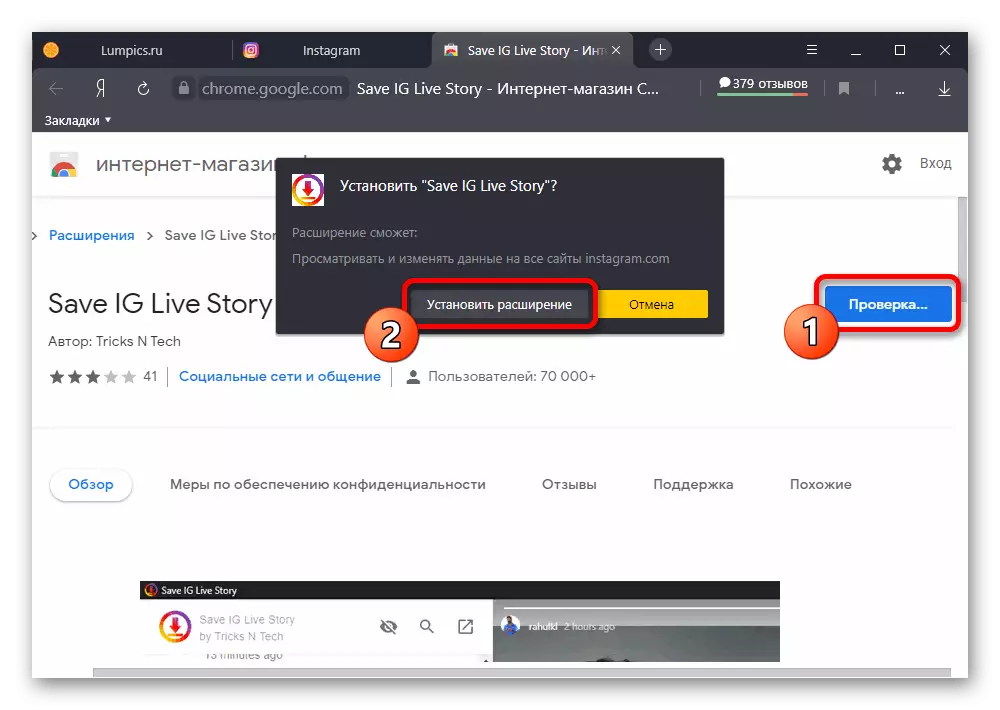
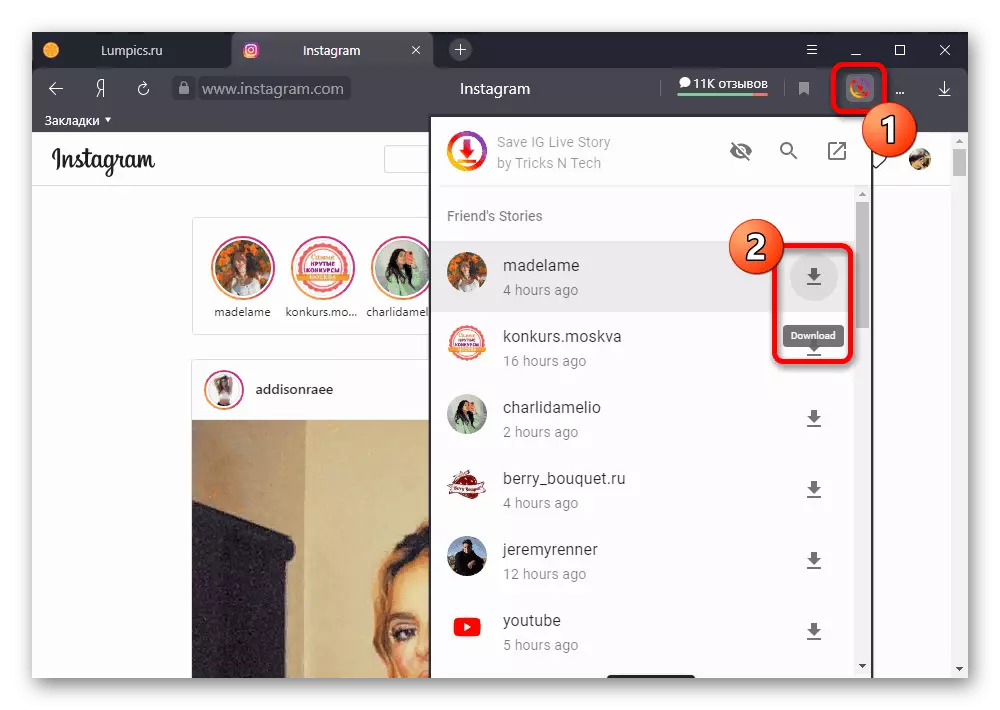
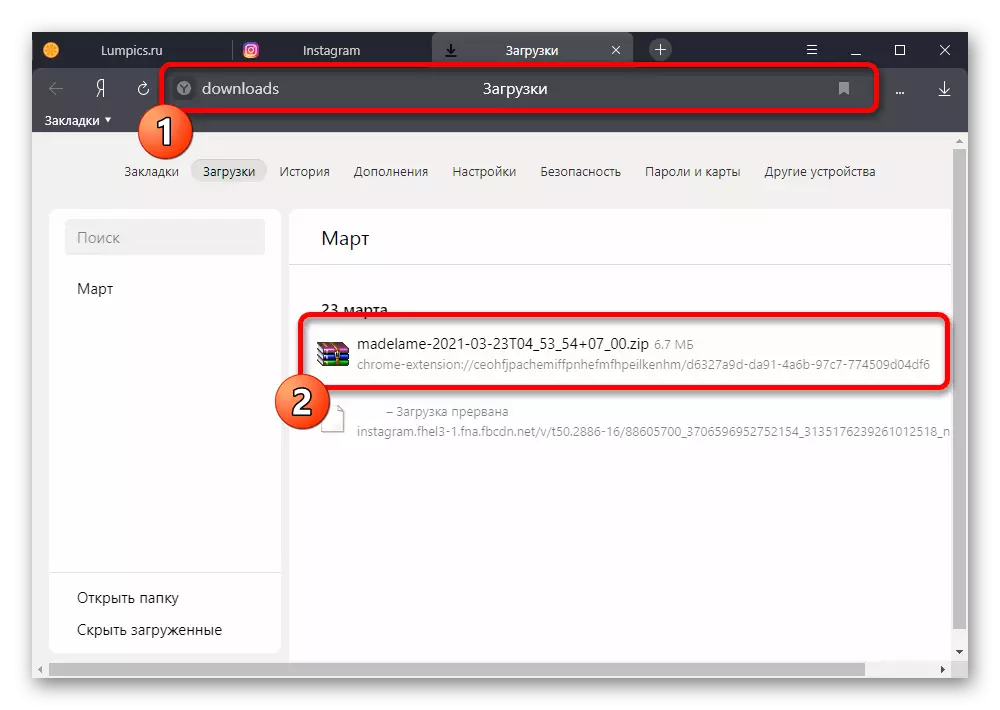
Si le même utilisateur a ajouté plus d'une historique dans les 24 heures, la charge de masse de fichiers sera effectuée. Cela crée automatiquement une archive ZIP, sans problèmes ouverts par des capacités standard du système d'exploitation.
Option 2: IG Downloader
- En tant que solution, Ig Downloader peut être utilisé, dont la principale différence est de supporter non seulement des histoires fraîches, mais également des histoires «pertinentes». Par analogie avec la première option, utilisez le lien ci-dessous, cliquez sur le bouton Installer et confirmez l'ajout de logiciel dans la fenêtre contextuelle.
Télécharger IG Downloader à partir de Chrome Store
- Cliquez sur l'icône d'expansion dans la zone de navigateur appropriée pour activer. Vous pouvez en apprendre davantage sur l'inclusion réussie des fonctions associées sur l'icône du smartphone dans le coin supérieur droit de toute page du site.
- Pour télécharger Storsith, vous devez ouvrir l'outil de visualisation de la manière habituelle et utiliser ensuite la nouvelle icône dans le coin supérieur gauche. Cela conduira à l'apparition d'une nouvelle fenêtre "Enregistrer", vous permettant de télécharger une publication JPG ou MP4.
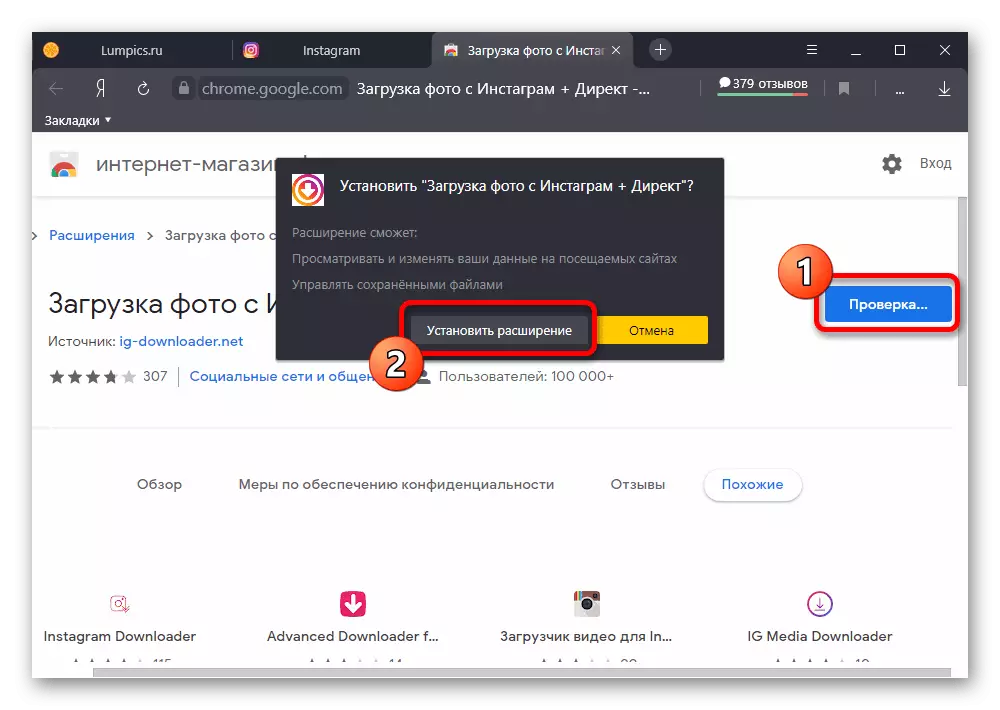
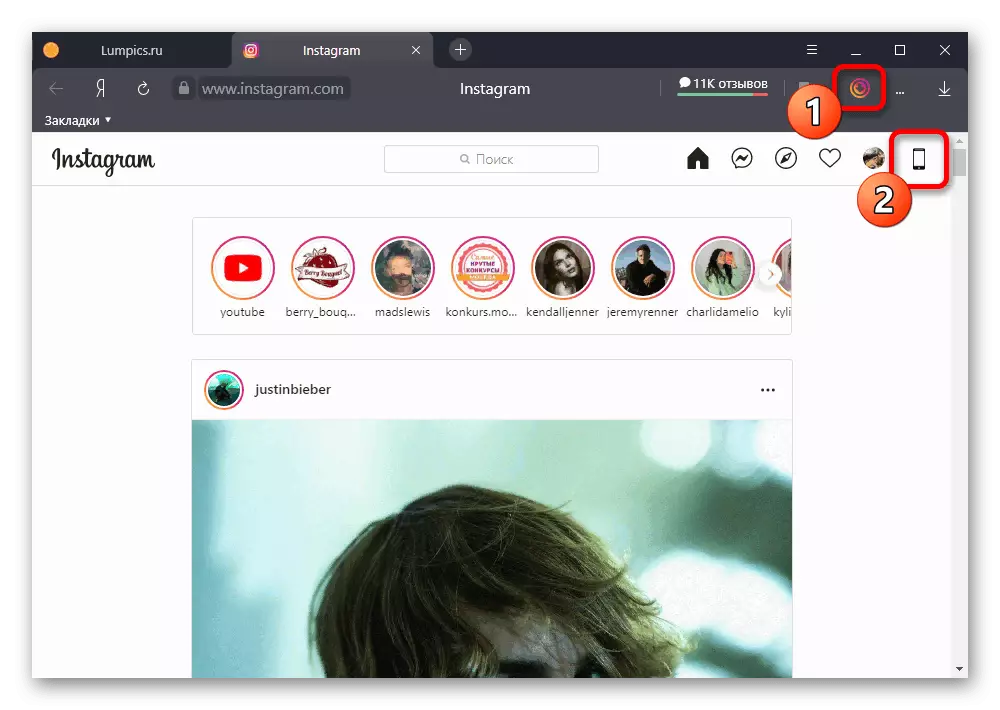
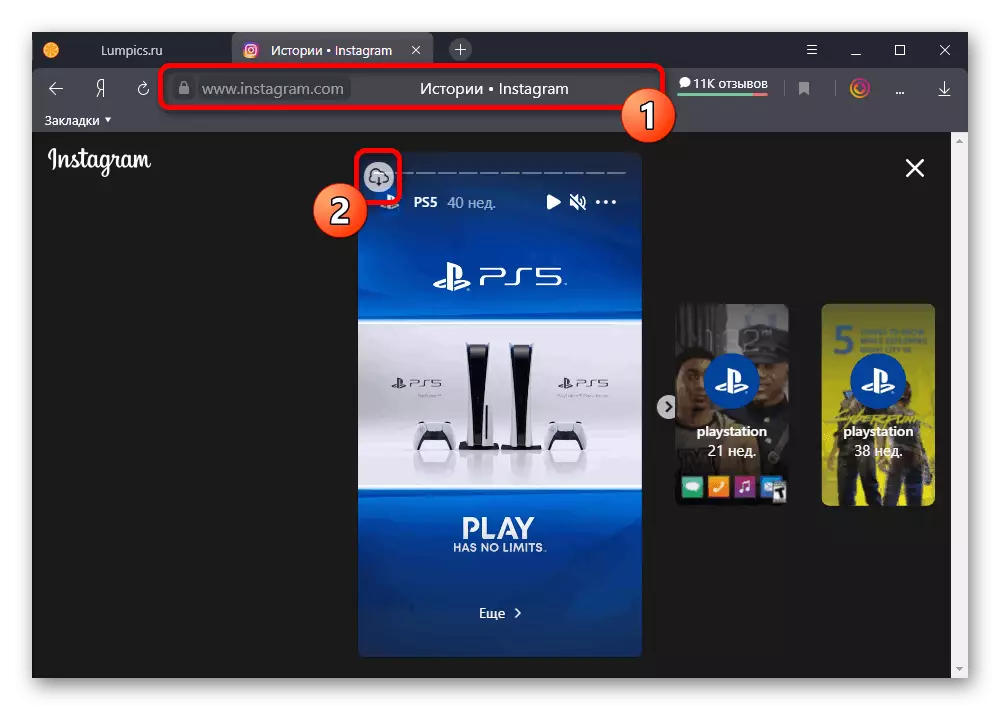
De même que dans le précédent mode de réalisation, cet outil vous permet d'obtenir du contenu de meilleure qualité de disponible. Dans ce cas, la piste audio sera enregistrée de toute façon, même si vous la lecture de son initialement désactivé.
Méthode 3: Services en ligne
Si pour une raison quelconque vous n'êtes pas satisfait de l'extension et la console du navigateur, vous pouvez utiliser les services en ligne tiers, dont l'utilisation, en règle générale, est réduite à des actions complètement identiques. Pour la même raison, dans le cadre de l'exemple, nous allons considérer une seule ressource, tandis que d'autres peuvent trouver de façon indépendante.
Service en ligne Instast Stori
- Utilisez le lien suivant pour ouvrir le site Web du service, et remplir le champ « Nom d'utilisateur ou lien » conformément à l'exigence. Après cela, cliquez sur le bouton « Recherche » sur le côté droit du bloc.
- Faites défiler la page ci-dessous pour le volet de navigation et accédez à l'onglet Storsith. Pour télécharger ce n'est pas nécessaire d'ouvrir le spectateur, il suffit d'utiliser le bouton « Télécharger » dans le coin inférieur droit des miniatures et confirmer l'enregistrement du fichier sur l'ordinateur.
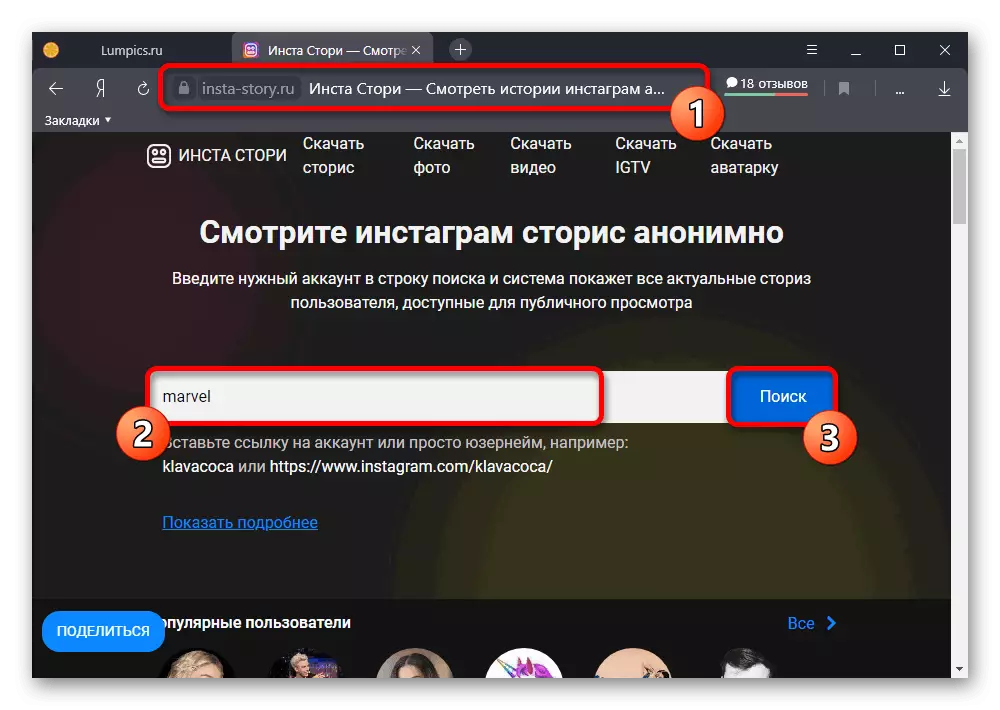
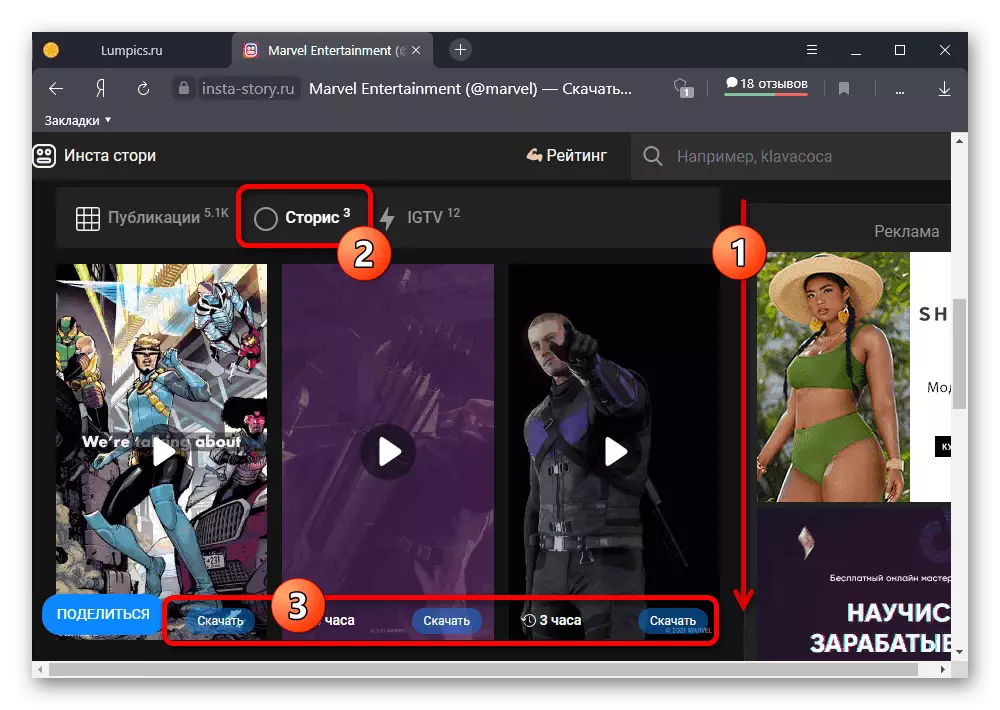
Comme dans le cas de la plupart des services similaires, une grande quantité de publicité est les principaux inconvénients, sans lesquelles certaines fonctions sont bloquées, et le travail instable. Cependant, en même temps, la solution met des exigences minimales, ce qui vous permet de télécharger des histoires sans compte.
Méthode 4: bots dans le télégramme
Le dernier procédé de téléchargement de Storsith Instagram sur l'ordinateur est réduite à l'utilisation de l'un des robots dans des télégrammes créé spécifiquement pour charger le contenu. Dans ce cas, l'autorisation n'est pas nécessaire, mais elle devrait avoir le statut d'ouverture du compte de l'histoire souhaitée de l'auteur.
- Être dans le programme en cours d'examen, utilisez le champ « Recherche » pour rechercher le bot sur la connexion ci-dessous. Pour commencer, il est nécessaire dans la fenêtre de chat, cliquez sur le bouton « START » ou « Restart » si vous avez déjà utilisé les données du logiciel.
@Instasave_bot.
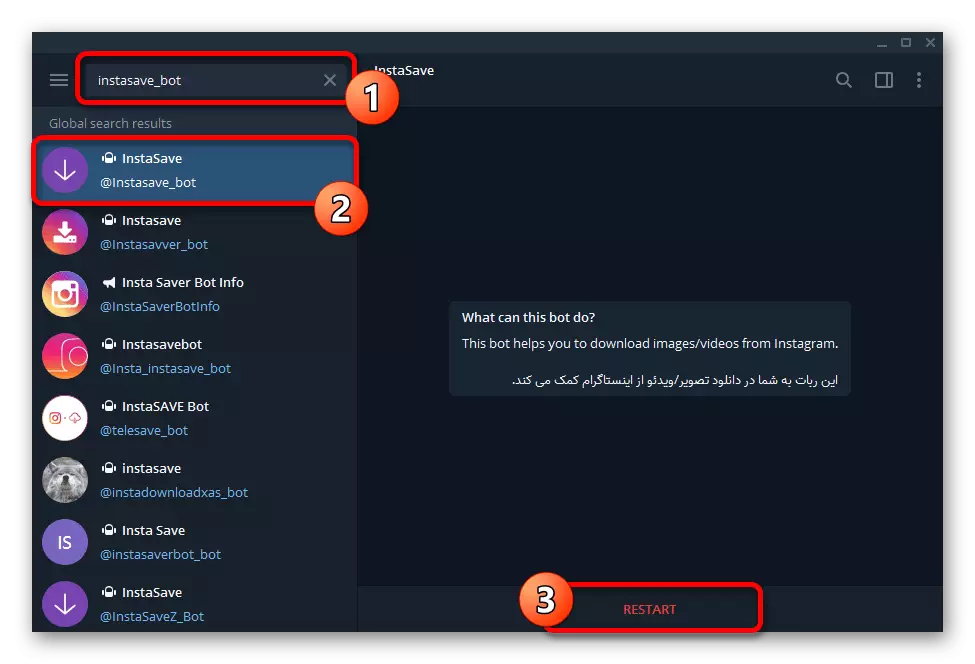
En cas de succès, une notification devra apparaître avec les exigences de l'abonnement à la chaîne avec des mises à jour. Pour ce faire, cliquez sur le lien uniquement disponible puis appuyer sur « Rejoindre un canal ».
- Après expiration au dialogue avec le robot et la réutilisation de la commande « Démarrer », un message de bienvenue apparaît. Pour commencer à travailler avec le stockage, vous devez entrer l'utilisateur dans un message à l'utilisateur une zone de texte de message dans le format présenté sur la capture d'écran et appuyez sur le bouton « ENTRER » sur le clavier.
- Après un certain temps, dans le cadre du dialogue, le dernier historique des utilisateurs apparaîtra, qui peut être consulté et téléchargé. La deuxième tâche est effectuée en cliquant sur le bouton droit de la souris sur la publication miniature et sélectionnez l'option "Enregistrer la vidéo comme" ou "Enregistrer l'image comme".
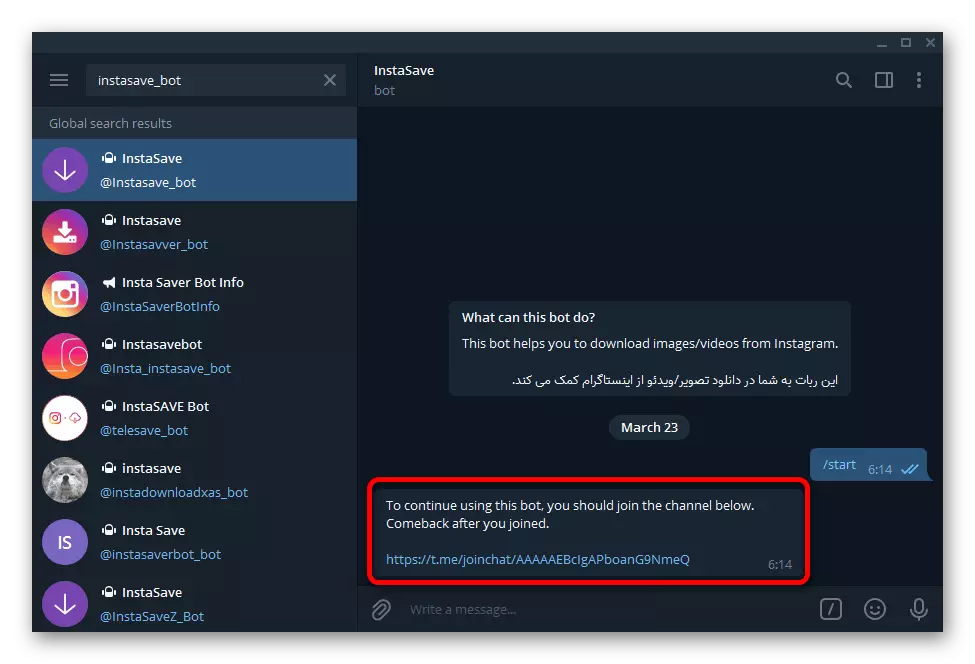
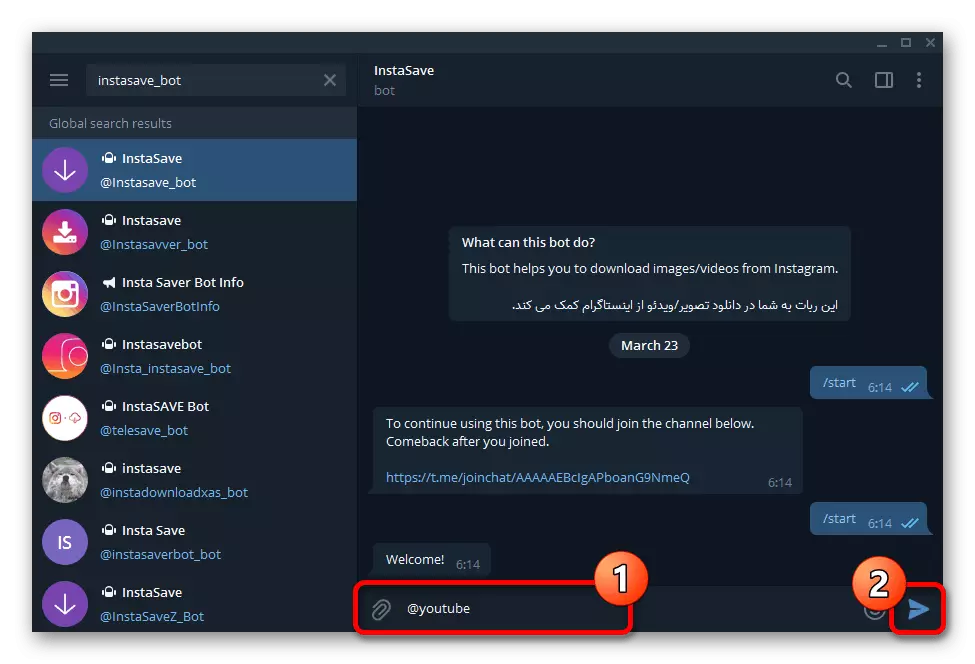
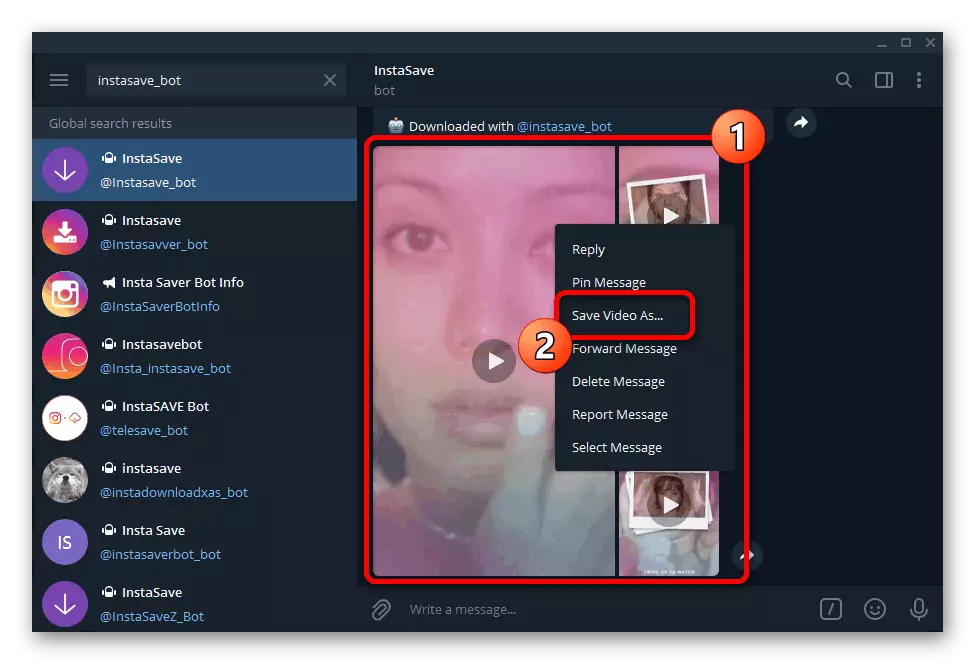
Veuillez noter que l'enregistrement peut être effectué automatiquement immédiatement à la réception de la liste de stockage si la fonction appropriée inclut les paramètres. Dans ce cas, vous pouvez trouver le contenu dans le dossier Télégramme dans les « téléchargements » ou le long du chemin qui a été réglée manuellement.
- Suivez le lien ci-dessous à la page d'agrandissement, utilisez le bouton Installer et confirmez cette action dans la fenêtre contextuelle.